रजिस्ट्री एक संगठित डेटाबेस है जिसका उपयोग ऑपरेटिंग सिस्टम अनुप्रयोगों और प्रक्रियाओं के लिए कॉन्फ़िगरेशन डेटा संग्रहीत करने के लिए करता है। कंप्यूटर के निरंतर उपयोग के साथ, त्रुटियां दिखाई देती हैं जिससे रजिस्ट्री अवरुद्ध हो सकती है। रजिस्ट्री के संपादन को सक्षम करने के कई तरीके हैं।
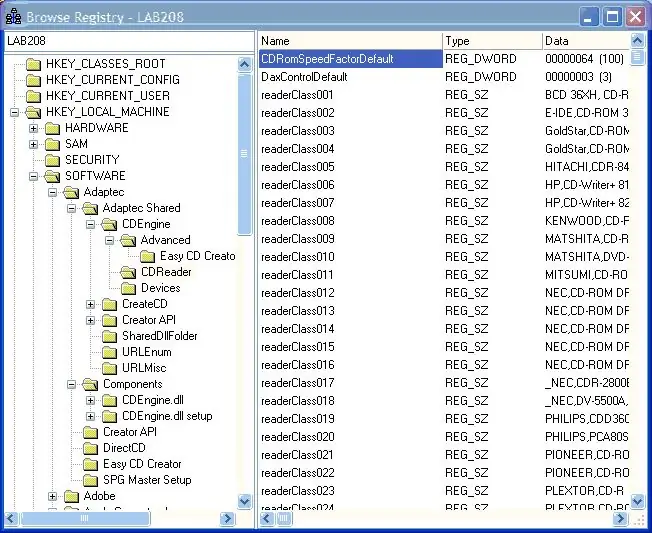
निर्देश
चरण 1
बहुत से लोग नहीं जानते हैं कि Microsoft रजिस्ट्री सेटिंग्स और मानों को संपादित करने के लिए regdt32 कमांड का उपयोग करने की अनुशंसा करता है। यह कमांड विभिन्न ऑपरेशन कर सकता है, जो बदले में रजिस्ट्री सेटिंग्स को समायोजित करता है। "प्रारंभ" मेनू खोलें और "रन" कमांड चुनें। अब फील्ड में regedt32 एंटर करें। अधिक बार नहीं, जब आप regdt32 टाइप करते हैं, तो रजिस्ट्री संपादक सुरक्षित रूप से लॉन्च हो जाता है।
चरण 2
अब रजिस्ट्री में जाएं और वहां कुंजी ढूंढें: "HKEY_CURRENT_USERSOFTWAREMicrosoftWindowsCurrentVersonPoliciesSystem" और DisableRegistryTools पैरामीटर 1 के मान के साथ। इसे 1 के बजाय 0 पर सेट करें, या इस पैरामीटर को पूरी तरह से हटा दें। यदि आपके पास रजिस्ट्री को संपादित करने के लिए कार्यक्रम हैं, तो यह ऑपरेशन उनकी मदद से किया जा सकता है।
चरण 3
साथ ही, लॉक किए गए रजिस्ट्री संपादक को अन्य तरीकों से शुरू किया जा सकता है। "प्रारंभ" मेनू खोलें और "रन" कमांड चुनें। अब इनपुट क्षेत्र में आपको निम्नलिखित दर्ज करना होगा: "REG DELETE HKEY_CURRENT_USERsoftwareMicrosoftWindowsCurrentVersionPoliciesSystemv DisableRegistryToolsf"।
चरण 4
यह रजिस्ट्री कुंजी को हटाने का आदेश है, जो प्रारंभ को अवरुद्ध करने के लिए ज़िम्मेदार है, साथ ही साथ व्यवस्थापक द्वारा रजिस्ट्री संपादक भी। अब आप "ओके" बटन पर क्लिक कर सकते हैं और अपने कंप्यूटर को पुनरारंभ कर सकते हैं। यह पूरी तरह से रजिस्ट्री को संपादित करने की अनुमति देगा।







